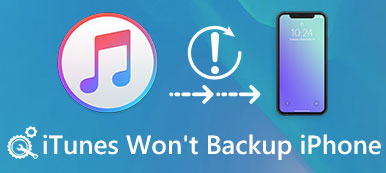Jeg bruger altid iTunes til at synkronisere forskellige iOS-data. Men i går modtog jeg en fejlmeddelelse, der blev bedt om, at "iTunes ikke kunne oprette forbindelse til iPhone, fordi der blev modtaget et ugyldigt svar fra enheden". Jeg har prøvet mange gange at tilslutte eller tilslutte USB-kablet, men resultaterne var de samme. Ved nogen, hvordan man løser dette?
Jeg bruger altid iTunes til at synkronisere forskellige iOS-data. Men i går modtog jeg en fejlmeddelelse, der blev bedt om, at "iTunes ikke kunne oprette forbindelse til iPhone, fordi der blev modtaget et ugyldigt svar fra enheden". Jeg har prøvet mange gange at tilslutte eller tilslutte USB-kablet, men resultaterne var de samme. Ved nogen, hvordan man løser dette?Få fejlmeddelelsen "iTunes kunne ikke oprette forbindelse til iPhone, fordi der blev modtaget et ugyldigt svar fra enheden", når du forbinder iPhone til computer? Du kan se mange iOS-brugere klagede over dette problem på internettet. Hvad værre er, nogle brugere har udtalt, at iTunes fryser, mens de synkroniserer deres iOS-enheder med computeren.
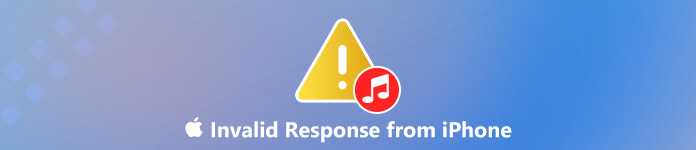 Fix iTunes Ugyldig svar
Fix iTunes Ugyldig svarFaktisk opstår denne iTunes-fejl, når USB-kommunikationen til din iPhone er ødelagt. Det kan være forårsaget af forskellige årsager som f.eks. En defekt ledning eller en systemfejl. Dette indlæg viser 6 effektive måder at hjælpe dig med at løse dette ugyldige svar fra iPhone-problemet.
- Del 1. Regelmæssige løsninger til at rette ugyldig respons fra iPhone
- Del 2. Bedste iTunes-alternativ til at rette en ugyldig respons fra iPhone
del 1. Regelmæssige løsninger til at rette ugyldig respons fra iPhone
Når du ser fejlmeddelelsen om, at "iTunes kunne ikke oprette forbindelse til iPhone, fordi der blev modtaget et ugyldigt svar fra enheden", kan du prøve de almindelige metoder nedenfor for at rette det.
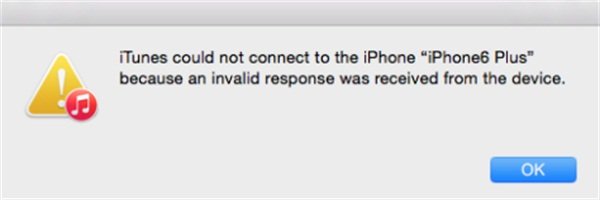
1. Prøv et andet kabel eller porte
Når du får iTunes-fejlmeddelelsen, kan det skyldes, at USB-kablet, der forbinder din iPhone til iTunes, er inkompatibel eller ødelagt. Du skal først prøve et andet kabel eller en port for at kontrollere, om dette problem er løst.

2. Genstart iPhone eller iTunes
Nogle gange, dig iPhone kan ikke genkendes af iTunes vil også føre til dette problem. Du kan prøve at genstarte eller nulstille din iPhone. Samme tid skal du hellere genstarte din computer og iTunes.
3. Opdater eller geninstaller iTunes
Du kan opdatere iTunes til den nyeste version for at se, om du får beskeden "iTunes kunne ikke oprette forbindelse til iPhone, fordi der blev modtaget et ugyldigt svar fra enheden". Du kan også vælge at geninstallere iTunes for at løse dette problem.

4. Nulstil indhold og indstillinger på iPhone
Sjældent kan denne iTunes-fejlmeddelelse skyldes din iPhones netværksindstillinger. Du kan hvile dine iPhone-netværksindstillinger for at løse iTunes fejl. For at gøre det kan du gå til "Indstillinger" -appen og trykke på "Generelt"> "Nulstil"> "Nulstil netværksindstillinger".
5. Opgrader iOS-version
Opgradering af iOS er også en enkel måde at rette op på alle typer fejl, herunder denne ugyldige iTunes-fejl. Du kan kontrollere, om der er en tilgængelig iOS-opgraderingsversion. Gå til appen "Indstillinger", og tryk derefter på "Generelt"> "Softwareopdatering" for at opgradere din iPhone iOS til den nyeste version.
Bedste iOS-problemer med fixing af software, du måske vil vide
- Et-klik-løsninger for sikkert at løse mange iTunes-fejl.
- Fix iPhone sidder fast i gendannelsestilstand, DFU-tilstand, hovedtelefontilstand, lydløs tilstand, sikker tilstand og andre unormale situationer.
- Support iOS 12 / 11 og de nyeste iPhone XS / XR / X / 8 Plus / 8 / 7 Plus / 7 / SE / 6s Plus / 6 / 6 Plus / 6 / 5, iPad og iPod modeller.
- Gendan deaktiveret iOS-enhed i sikker tilstand, gendannelsestilstand eller DFU-tilstand.
- Reparer deaktiveret iPhone / iPad / iPod uden at slette eller beskadige aktuelle data.
- Reparer iOS-system på Mac eller PC uden tab af data.
del 2. Bedste iTunes-alternativ til at rette en ugyldig respons fra iPhone
Når du støder på "iTunes kunne ikke oprette forbindelse til iPhone, fordi der blev modtaget et ugyldigt svar fra enheden", kan du opgive iTunes og prøve en fantastisk alternativ iTunes-software, iPhone Overførsel.
iPhone Transfer kan være det bedste iTunes-alternativ til at overføre alle ofte anvendte iOS-filer som kontakter, beskeder, fotos, videoer, sange og meget mere. Hvad mere er, det giver en enkel måde at sikkerhedskopiere iPhone data til computeren, eller tilføj forskellige filer fra computer til iPhone, iPad eller iPod.
- Overfør alle typer iOS-data mellem computer og iPhone.
- Understøtt alle ofte anvendte iOS-data som kontakter, fotos, besked, videoer og meget mere.
- Administrer iPhone-kontakter, som de-duplikat, slet, tilføj, rediger, osv.
- Kompatibel med iPhone XS / XR / X / 8 / 7 / 6 / 5 / 4 osv.
Trin 1Klik på download-knappen ovenfor for hurtigt at installere og køre dette iTunes-alternativ på din computer. Det tilbyder både Windows og Mac-versioner til dig. Sørg for at downloade den rigtige version. Tilslut din iPhone til den via et USB-kabel.

Trin 2iPhone Transfer genkender automatisk din iOS-enhed og viser dens grundlæggende oplysninger i grænsefladen. Du kan se, at alle ofte anvendte iOS-filer er listet i kategorier i venstre kontrol, såsom kontakter, beskeder, fotos, noter og mere.
Trin 3Hvis du vil synkronisere iPhone-filer til computeren, kan du vælge bestemte filer og derefter klikke på "Eksporter" for at sikkerhedskopiere alle valgte iOS-data til computeren. Du har helt sikkert lov til at importere data fra computer til iOS-enhed med knappen "Tilføj". Du kan også stole på det til overfør iOS-data fra iPhone til iTunes med lethed.

Som du kan se ovenfra, kan den anbefalede iPhone Transfer være et bedre værktøj til at erstatte til synkronisering af forskellige iOS-data. Det giver dig endda mulighed for direkte overfør iPhone-data til en anden iPhone eller iPad. Bare download det og prøv det.
Efter at have læst denne side, når du får iTunes-fejlmeddelelsen om, at "iTunes kunne ikke oprette forbindelse til iPhone, fordi der blev modtaget et ugyldigt svar fra enheden", kan du nemt rette det med de 6 løsninger ovenfor. Send os en besked, hvis du stadig har spørgsmål.